在今年的Google I/O大會上,Google發表了新的通訊軟體(Google Duo),是一個類似於Apple的FaceTime的通訊軟體,但是目前此軟體只限於視訊通話,無法像FaceTime一樣可以有語音通話的部份,對於這部份,Google回應將會在稍後推出語音通話功能。不過目前還沒有確切何時推出此功能。
這個APP使用上非常的簡單,直接使用手機號碼註冊,註冊後將會收到一組認證碼,將認證碼輸入之後,即完成帳號的申請。至於聯絡人的部份則可以直接讀取手機聯絡人,這樣就不需要新增聯絡人,也可以邀請朋友來使用,無論系統是Android還是iOS都可以使用這個APP,所以不用擔心朋友無法和你一起視訊。
Google Duo 下載:
| Android |  |
| iOS |  |
下載APP後開啟,將會看到歡迎的畫面,點選我同意之後,將會跳出需要用戶同意一些隱私的視窗畫面,既然是要使用視訊,當然就需要同意『相機』以及『麥克風』這兩個選項。




接著需要輸入電話號碼開始註冊,然後會收到一組認證碼,將認證碼輸入。
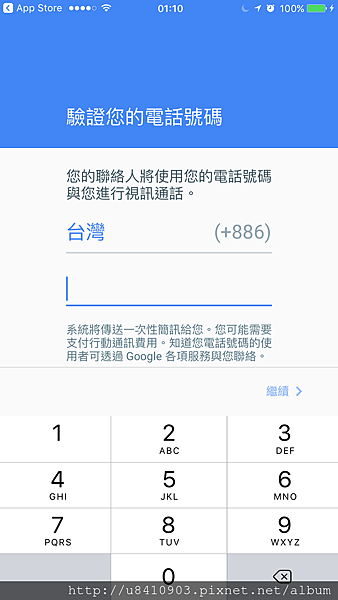

再來會跳出一個需要用戶同意的視窗,這個會直接抓取手機內聯絡人資訊,這樣就不需要重新輸入聯絡人。

開啟『是誰來電』這個功能,若是對方已經將你設為聯絡人時,當撥打視訊給對方時,對方就可以看到你的視訊畫面,可以非常清楚的知道目前來電的到底是誰。

畫面右上角的三個小點,可以開啟設定畫面。

是誰來電開啟後,可以在接聽之前就知道來電者是誰,是一個不錯的設計。Google給這個功能取一個名稱叫做『Knock Knock』。
限制行動數據用量,針對非吃到飽用戶的設定,以免超過網路流量,但是開啟後並無法直接設定流量,不知道是否與手機內設定的流量同步。


畫面中的介面非常簡單。由上而下分別是擴音、前後鏡頭交換、關閉麥克風以及紅色的結束通話四個按鈕。左下角則是自己的畫面,比較可惜的是無法自行移動到想要的位置擺放。

左邊畫面的則是聯絡人清單,可以直接在上方輸入名稱或是號碼搜尋朋友,如果要邀請朋友一起使用,可以點選『邀請』按鈕,出現右圖的畫面,這時候點選右下角綠色箭頭,就會傳送簡訊通知朋友下載APP一起使用。


經過測試,無論使用Wifi或是行動網路,在畫質方面或是語音品質,都不亞於FaceTime,不過音量略小於FaceTime,耗電部份似乎也稍微比較多一些,然後在通話中,若是有另外一個朋友使用Duo撥打電話過來,是無法插播進來的。
不過此APP可以跨平台使用,對於不同系統要視訊的人來說確實是不錯的選擇,我想有人會說LINE也可以啊,但是經過測試,無論是畫質或是音質都比LINE來得好,不過這方面純屬個人感覺,有興趣的朋友可以自行做個比較。



 留言列表
留言列表
